
Dešava se da se umjesto ruskih znakova u prozorima pojave neki hijeroglifi i čudni likovi. Sasvim čest problem iz nekog razloga. I ja sam se jednom sreo s njom. Ovaj članak će raspravljati o tri mogućnosti za ispravljanje ovog nedostatka..
Opcija 1.
1.1) Pokrenite uređivač registra: kombinacija tipki Win + r → uđi regedit → U redu ili uđite regedit na traci izbornika Start i pritisnite Enter ↵. Ako je potrebno, potvrdite dopuštenje programa za promjenu pritiskom da
1.2) Otvorite podružnicu registra HKEY_LOCAL_MACHINE \ SYSTEM \ CurrentControlSet \ Control \ Nls \ CodePage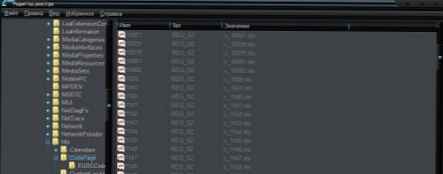
1.3) Promijenite vrijednost parametra 1252 (dvostrukim klikom lijeve tipke miša na njemu) iz c_1252.nls u c_1251.nls i kliknite U redu
1.4) Otvorite mapu C: \ PROZORI \ system32 \ i pronađite datoteke c_1251.nls i c_1252.nls i postavite potpun pristup tim datotekama. (Desnom tipkom miša kliknite datoteku - Svojstva - kartica Sigurnost)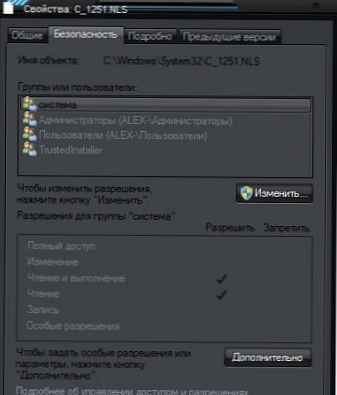
1.5) Preimenujte datoteku c_1252.nls u c_1252.bak.
1.6) Ovdje stvorite kopiju datoteke c_1251.nls.
1.6.1) Desnom tipkom miša kliknite datoteku i odaberite Kopiraj.
1.6.2) Desnom tipkom miša kliknite prazan prostor mape C: \ WINDOWS \ system32 \ i odaberite Zalijepi..
1.7) Preimenujte c_1251 - copy.nls u c_1252.nls. Kao rezultat, datoteka c_1252.nls trebala bi biti preimenovana kopija c_1251.nls
1.8) Ponovo pokrenite računalo.
Za 64-bitnu verziju, ako je potrebno, slijedite gornje korake u mapi C: \ Windows \ SysWOW64
Ako imate instaliran ruski Windows ili engleski + ruski MUI, tada napravite sljedeće:
2.1) Pokrenite uređivač registra: Win + r → regedit → U redu ili uđite regedit na traci za izbornik Start i pritisnite Enter ↵.
2.2) Otvorite podružnicu registra HKEY_CURRENT_USER \ Upravljačka ploča \ International
2.3) Provjerite vrijednost parametara Locale i LocaleName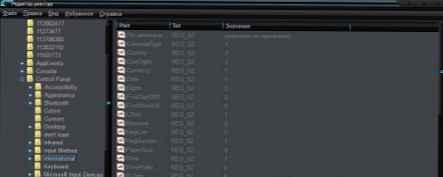
parametar scena trebalo bi biti važno 00000419, i parametar LocaleName trebalo bi biti važno RU-RU
2.4) Ako su vrijednosti parametara različite: dvokliknite parametar koji želite promijeniti, unesite željenu vrijednost parametra (koja je gore napisana) i pritisnite U redu.
2.5) Ponovo pokrenite računalo.
3.1) Otvoreni jezik i regionalni standardi.
početak → Upravljačka ploča → Jezični i regionalni standardi
3.2) Idite na karticu dodatno.
3.3) U odjeljku Jezik programa koji ne podržavaju Unicode kliknite na gumb Promjena jezika sustava
3.4) Odaberite jezik sustava Ruski (Rusija) i kliknite U redu.
Opcija 2.
1) Preuzmite i raspakirajte datoteku: RusCodePage.zip4,12 Kbc preuzimanja: 2166
2) Otvorite potrebnu mapu za pokretanje batch datoteke.
Windows 7 engleski + ruski MUI - otvorite ovu mapu ako ste instalirali englesku verziju + paket ruskog jezika, jer je skupina administratora označena kao administratori.
Windows 7 Russian - otvorite ovu mapu ako imate instaliranu rusku verziju, jer je grupa administratora označena kao administratori.
3) Prema dubini bita u vašem sustavu, pokrenite bat-datoteku.
Da biste vratili zadane vrijednosti, upotrijebite bat-datoteku koja u nazivu datoteke sadrži riječ Zadano.
Opcija 3.
Ako ste instalirali engleski Windows 7 i postavljen je jezik programa koji ne podržavaju Unicode Ruski (Rusija), zatim pokušajte sljedeće:
1) Otvori Regija i jezik.
početak → Upravljačka ploča → Regija i jezik
2) Na padajućem popisu ispod riječi format: odaberite bilo koju drugu vrijednost osim vaše (Na primjer: engleski (Belize)) i pritisnite gumb primijeniti.
3) Na padajućem popisu ispod riječi format: odaberite ruski (Rusija) i pritisnite gumb primijeniti.
4) Idite na karticu Tipkovnice i jezici i kliknite gumb Promijeni tipkovnice ...
5) U drugom koraku odaberite izgled tipkovnice koji odgovara jeziku po vašem izboru (Na primjer: engleski (Belize)) i kliknite gumb Ukloni..
6) Pritisnite gumb U redu i opet gumb U redu primijeniti postavke.







![[SOLVED] Prezentacija na zaključanom zaslonu sustava Windows 10 ne radi](http://telusuri.info/img/images_1/[resheno]-ne-rabotaet-slajd-shou-na-ekrane-blokirovki-windows-10.png)



